
Mediaget திரைப்படங்கள், இசை மற்றும் பிற திட்டங்கள் பதிவிறக்க அறியப்பட்ட வழிகளில் எளிதானது, இருப்பினும், சில நேரங்களில் நீங்கள் நிச்சயமற்ற தன்மையை அகற்ற வேண்டும் போன்ற பயனுள்ள பயன்பாடுகளிலிருந்து கூட. இருப்பினும், நிரலை நீக்குவதற்குப் பிறகு, கோப்புகள் மீதமுள்ளவை, அவை மீதமுள்ளவை, அதேபோல் பதிவேட்டில் பதிவாகும். கணினியிலிருந்து ஊடகங்களை முழுமையாக அகற்றுவது எப்படி என்பதைப் பற்றி இந்த கட்டுரை கூறும்.
மீடியாஜெக்டை நீக்குவதற்கான முறைகள்.
தொழில்நுட்ப ரீதியாக, ஊடகங்கள் வேறு எந்த விண்டோஸ் நிரலிலிருந்தும் வேறுபட்டவை அல்ல, எனவே நீங்கள் மூன்றாம் தரப்பு தகைவு பயன்பாடுகள் மற்றும் கணினி கருவிகளாக நீக்கலாம்.முறை 1: Revo Uninstaller.
ஒரு எளிய மற்றும் வசதியான ரெமோ நிறுவல் நிரல் திட்டம் பலவிதமான மென்பொருளை அகற்றுவதற்கான சிறந்த மூன்றாம் தரப்பு தீர்வுகளில் ஒன்றாகும்.
- நிறுவலுக்குப் பிறகு, நிரலை இயக்கவும், பட்டியலில் "மீடியாஜெட்" நிலையை கண்டுபிடிக்கவும்.
- இப்போது "நீக்கு" பொத்தானை சொடுக்கவும்.
- நிரல் நிரல் ஒரு காப்பு பிரதி ஒன்றை உருவாக்கும் வரை காத்திருக்கிறோம் மற்றும் சாளரத்தில் தோன்றும் சாளரத்தில், ஊடகவியலாளரை அகற்றுவதற்கான ஒரு விருப்பத்தை நாங்கள் கேட்கிறோம், "ஆம்." என்பதைக் கிளிக் செய்யவும்.
- இப்போது நாம் நிரல் நீக்கம் காத்திருக்கிறோம் மற்றும் ஸ்கேன் முறை காசோலை பெட்டியை "மேம்பட்ட" சரிபார்க்க பிறகு "ஸ்கேன்" பொத்தானை கிளிக்.
- தோன்றும் சாளரத்தில் எஞ்சியிருக்கும் கோப்புகளின் முன்னிலையில் கணினியை ஸ்கேன் செய்த பிறகு, தேவையற்ற தகவலிலிருந்து பதிவேட்டில் அழிக்க "அனைத்தையும் தேர்ந்தெடு" என்பதைக் கிளிக் செய்து, இது "நீக்கு" அழுத்தும்.





சாளரம் தானாகவே மூடிவிடவில்லை என்றால், நாம் "தயார்" என்று அழுத்தினால். மற்றும் அனைத்து, மீடியா உங்கள் கணினியில் இனி இல்லை.
முறை 2: நீக்குதல் கருவி
மீடியாஜெட் பெற எங்களுக்கு உதவும் இரண்டாவது கருவி - நிறுவல் நீக்கம் கருவி பயன்பாட்டை. இந்த கருவி Revo Uninstaller அதே வழியில் செயல்படுகிறது, ஆனால் இன்னும் முற்றிலும் முழுமையாக நீக்கப்படும் நிரல் எஞ்சிய தரவு தேடி கணினி ஸ்கேன் செய்கிறது.
- நிரலைத் திறந்து "மீடியாஜெட்" நிலையை கண்டுபிடிக்கவும். அதைத் தேர்ந்தெடுத்து, "நீக்குதல்" பொத்தானைப் பயன்படுத்தவும்.
- அகற்றுதல் செயல்முறையை உறுதிப்படுத்த "ஆம்" என்பதை கிளிக் செய்யவும்.
- ஒரு கோப்பு முறைமை மற்றும் பதிவகத்தை ஸ்கேன் செய்வதற்கான செயல்முறை தானாகத் தொடங்கும். முடிந்தவுடன், நீங்கள் மீடியாஜெட்டுடன் தொடர்புடைய கோப்புகள் மற்றும் விசைகளின் பட்டியலை வழங்குவீர்கள். விரும்பியதைத் தேர்ந்தெடுத்து "நீக்கு" என்பதைக் கிளிக் செய்யவும்.

முக்கியமான! பதிவேட்டில் தடயங்கள் நீக்குவதற்கான திறன் நிரலின் முழு பதிப்பில் மட்டுமே கிடைக்கிறது!
- எஞ்சியவற்றை அகற்றிய பிறகு, நிறுவல் நீக்கம் கருவியை மூடு - வேலை முடிந்துவிட்டது.


Uninstal Tul Revo Uninstaller ஒரு நல்ல மாற்று, பணம் என்றாலும்.
முறை 3: "அளவுருக்கள்" விண்டோஸ் 10.
விண்டோஸ் 10 இயங்கும் இயந்திரத்தால் மீடியாஜெட் நீக்கப்பட வேண்டும் என்றால், நீங்கள் "அளவுருக்கள்" ஸ்னாப்-இல் மென்பொருள் கருவியைப் பயன்படுத்தலாம்.
- "அளவுருக்கள்" என்று அழைக்கவும், மிகவும் வசதியானது வெற்றி பெறும் + I. அடுத்து, "பயன்பாடு" உருப்படியை திறக்கவும்.
- பட்டியல் "மீடியாஜெட்" இருக்க வேண்டும், அதை கிளிக் செய்யவும்.
- நீக்கு பொத்தானைப் பயன்படுத்தவும்.

மீண்டும் நிறுவல்நீக்கம் செய்ய மீண்டும் "நீக்கு" என்பதை கிளிக் செய்யவும்.
- ஒரு சாளரம் தோன்றும் எந்த அமைப்பும் Uninstaller ஐ இயக்க அனுமதி கேட்கும், "ஆம்." என்பதைக் கிளிக் செய்யவும்.
- உரையாடல் பெட்டி மீண்டும் தோன்றுகிறது, இந்தத் திட்டத்தின் நிறுவல் நீக்கப்பட்டதிலிருந்து, மீண்டும் "ஆம்" ஐ அழுத்தவும்.





ஒரு சில நிமிடங்கள் கழித்து, ஊடகங்கள் முற்றிலும் நிறுவல் நீக்கம் செய்யப்படும்.
முறை 4: "திட்டங்கள் மற்றும் கூறுகள்"
Windows ஐ நீக்குவதற்கான அனைத்து பதிப்புகளுக்கும் யுனிவர்சல் - "நிரல்கள் மற்றும் கூறுகளை" பொருத்துதல் ". இது ஊடகத்தை அகற்ற பயன்படுகிறது.
- Win + R விசைகளை Win + R விசைகள் கலவையுடன் அழைக்கவும், உரை சரம் என்ற பெயரில் Appwiz.cpl ஐ உள்ளிடவும், பின்னர் சரி என்பதைக் கிளிக் செய்யவும்.
- பட்டியல் உறுதி செய்யும் வரை காத்திருங்கள், பின்னர் "மீடியாஜெட்" நுழைவை கண்டுபிடித்து, அதைத் தேர்ந்தெடுத்து கருவிப்பட்டியில் "நீக்கு / திருத்து" என்பதைக் கிளிக் செய்யவும்.
- கணினியிலிருந்து ஊடக நெட்வொர்க்கை நீக்குவதற்கு "ஆம்" என்பதைக் கிளிக் செய்க.



ஒரு குறுகிய நிறுவல் நீக்கம் பிறகு, torrent வாடிக்கையாளர் முற்றிலும் நீக்கப்படும்.
பதிவு செய்தல்
ஊடக வழிமுறைகளை அகற்றும் போது, பதிவகம் கூட சுத்தம் செய்யப்பட வேண்டும். கைமுறையாக நடைமுறையில் சாத்தியமற்றது - மீடியாஜெட் சீரற்ற டிஜிட்டல் சேர்க்கைகள் வடிவத்தில் குப்பை பதிவுகளை விட்டு - எனவே அது CCleaner போன்ற இந்த நோக்கத்திற்காக ஒரு சிறப்பு பயன்பாடு பயன்படுத்த சிறந்த இருக்கும்.
- அதன் நிறுவல் பிறகு தூய்மையான இயக்கவும். நிரலின் பிரதான மெனுவில், "பதிவேட்டில்" செல்லுங்கள்.
- எல்லா பொருட்களும் இடதுபுறத்தில் உள்ள மெனுவில் குறிக்கப்படும் என்பதை உறுதி செய்து கொள்ளுங்கள், பின்னர் சிக்கல்களுக்கு ஸ்கேன் மீது சொடுக்கவும்.
- பயன்பாடு பதிவேட்டில் தரவை ஸ்கேன் செய்யும் வரை காத்திருங்கள், பின்னர் "தேர்ந்தெடுத்த சிக்கல்களை" பொத்தானைப் பயன்படுத்தவும்.
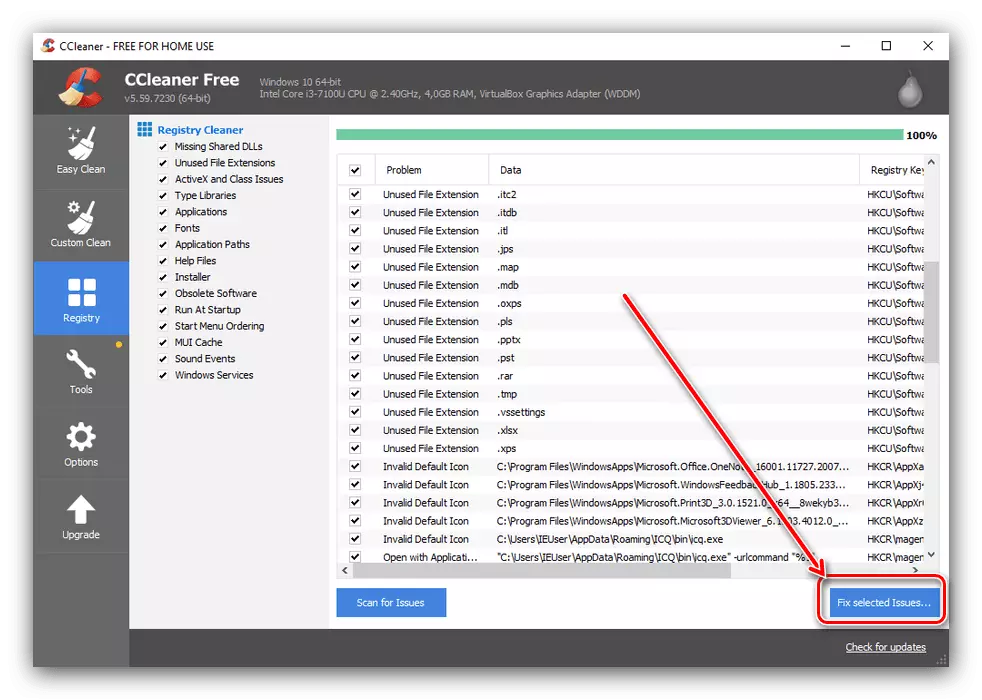
கணினி துவக்க நடைமுறைகள் முன் பதிவேட்டில் ஒரு காப்பு உருவாக்க வழங்கும், விருப்பமாக செய்ய.
- வழக்கமாக சிசிலர் ஒன்று அல்லது எல்லாவற்றையும் சரிசெய்ய முன்மொழிகிறது. கடைசி விருப்பம் மிகவும் வசதியானது, எனவே "தேர்ந்தெடுக்கப்பட்ட சிக்கல்களை சரிசெய்ய" என்பதைக் கிளிக் செய்யவும்.
- செயல்முறை முடிவில், "மூடு" என்பதைக் கிளிக் செய்து, பயன்பாட்டை மூடுக. விசுவாசத்திற்காக, நீங்கள் கணினியை மறுதொடக்கம் செய்யலாம்.





இதனால், ரிமோட் மீடியாஜெட்டின் எஞ்சிய தடங்களை பதிவேட்டில் அழிக்கப்படும்.
முடிவுரை
மீடியாஜெட்டை டோரண்ட் கிளையன்ட் அகற்றுதல் முறைகளை நாங்கள் மதிப்பாய்வு செய்தோம், மேலும் இந்த விண்ணப்பத்தை மூன்றாம் தரப்பு கருவிகள் மற்றும் உள்ளமைக்கப்பட்ட கருவிகளாக நீக்கலாம் என்று கண்டுபிடித்தோம். பிந்தைய வழக்கில், ஒரு மூன்றாம் தரப்பு பதிவேட்டில் தூய்மையான இல்லாமல் செய்ய வேண்டாம்.
